“Baixei um livro em PDF de um site online. Ao tentar abrir o livro, ocorreu um erro. O erro dizia algo como "adobe acrobat, ocorreu um problema ao ler este documento". Não sei o que causa esse erro e como posso corrigi-lo. Por favor, ajude” --usuário na internet.
Você encontrou um problema semelhante? Vários usuários relataram situações em que não conseguem abrir documentos e recebem o erro 14 da Adobe. No entanto, não há com o que se preocupar, pois você pode corrigir esse erro.
Nosso artigo apresentará métodos simples que você pode seguir facilmente para corrigir o erro de documento 14. Além disso, você aprenderá as causas principais desse erro. Basta ler o artigo e você poderá corrigir o erro 14 da Adobe.
Nesse artigo
Parte 1: Causas do erro "problema ao ler este documento" erro 14
Um arquivo de documento corrompido ou danificado é a causa mais comum do erro 14 da Adobe. É crucial compreender as outras causas principais desse problema. Veja a seguir uma lista de motivos pelos quais o conteúdo fica ilegível:
-
Arquivo PDF corrompido: Um arquivo PDF corrompido ou danificado é o motivo mais comum pelo qual você não consegue ler seu documento.
-
Problema com o Adobe Reader: Se você estiver usando o Adobe Reader para abrir seu documento, o Adobe Reader desatualizado ou corrompido também poderá causar problemas para você.
-
Antivírus e malware: Embora antivírus e malware não sejam diretamente responsáveis por esse erro, eles podem causar danos ao seu arquivo de documento. Como resultado, se o documento estiver danificado, o arquivo não será aberto, resultando no erro 14 da Adobe.
-
Documentos criptografados: Alguns algoritmos de criptografia podem até impossibilitar a leitura do conteúdo do seu arquivo de documento. Portanto, isso pode resultar no erro 14 da Adobe.
-
Documentos criptografados: Alguns algoritmos de criptografia podem até impossibilitar a leitura do conteúdo do seu arquivo de documento. Portanto, isso pode resultar no erro 14 da Adobe.
-
Pacotes ausentes: Seu sistema operacional também pode ter alguns pacotes ou componentes ausentes que são necessários para abrir seu arquivo de documento.
Estes são alguns dos principais motivos que podem impedir você de ler seus documentos.
Parte 2: Maneiras de corrigir o problema ao ler este documento
A seção anterior ajudou você a entender as causas do erro "ocorreu um problema ao ler este documento". Saber os motivos é essencial porque pode ajudá-lo a depurar o problema de forma conveniente.
Nesta seção, você aprenderá como se livrar do erro e abrir e ler seus documentos. Vamos ver cada método abaixo com diretrizes detalhadas passo a passo.
Método 1: Atualizando o Adobe Reader
Etapa 1 Abra o software Adobe Reader.
Etapa 2 Clique em Ajuda > Verifique se há atualizações.
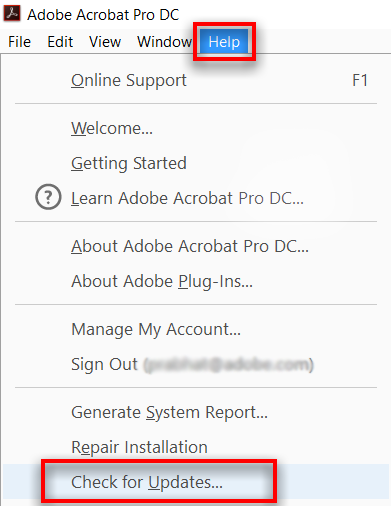
A execução das etapas acima abrirá um atualizador para você. Se houver alguma atualização disponível, ela atualizará o Adobe Reader para você. Depois de concluído, tente abrir o arquivo PDF novamente com o Adobe Reader.
Método 2: Repare o arquivo PDF com o Wondershare Repairit
Independentemente do leitor de PDF, às vezes o problema está no seu documento PDF. Um documento PDF corrompido ou danificado também causará dificuldades durante a abertura. Portanto, você pode precisar reparar seu arquivo PDF para se livrar do erro 14 da Adobe.
Wondershare Repairit é uma ferramenta automatizada fácil de usar que pode reparar seus arquivos PDF em três etapas simples. Vejamos abaixo as etapas para reparar documentos PDF nos sistemas operacionais Windows e Mac.
Etapa 1: Carregue seus arquivos no Wondershare Repairit
-
Em primeiro lugar, inicie o Wondershare Repairit em seu sistema e vá para a seção Reparo de Arquivos.
-
Clique no botão "Adicionar" e ele o levará para a janela do navegador de onde você pode ir para o local onde o arquivo de redação do adendo de reparo corrompido está armazenado. O usuário pode selecionar vários documentos e carregá-los na ferramenta de uma só vez.

-
O aplicativo possui um filtro que avisa se você tentar fazer upload de algum formato incompatível. Depois de escolher os arquivos, a ferramenta começa a carregá-los e exibirá o progresso na tela.
-
Se você carregou o arquivo errado, pode removê-lo facilmente clicando no ícone Lixeira ao lado dos detalhes do arquivo.
Passo 2: Inicie o processo de reparo de arquivos
-
Depois que os documentos forem carregados, toque na opção "Reparar" na parte inferior para iniciar o processo.
-
A ferramenta começará a verificar os documentos carregados e solucionar todos os tipos de problemas relacionados a eles.
-
Ele também exibirá o progresso do processo de reparo na tela. Além disso, a ferramenta informará o status dos arquivos que estão sendo verificados, aguardando reparo ou já concluídos.

-
Um prompt aparecerá na tela indicando o número de arquivos que foram reparados.
-
Além disso, se o arquivo de estiver muito corrompido e não puder ser reparado, a ferramenta notificará você sobre o mesmo. Você pode então se conectar com um especialista para tentar acessar o seu documento.
Etapa 3: Visualize e salve os arquivos reparados
-
Clique no botão “Visualizar” e verifique o arquivo reparado antes de exportar o documento. Se estiver correto, salve o arquivo no local desejado clicando no botão "Salvar".
-
Clique no botão "Salvar tudo" no painel inferior para exportar todos os arquivos reparados de uma só vez.
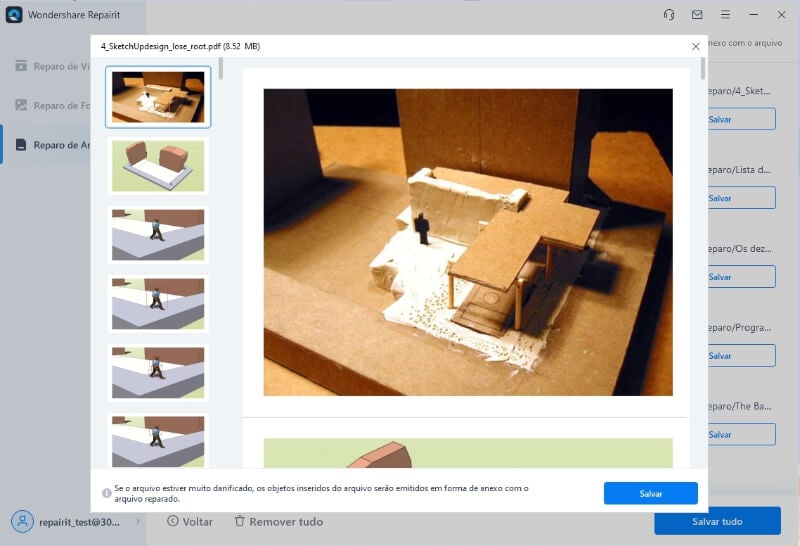
-
Você também pode escolher o local específico onde deseja salvar seus arquivos reparados.
-
A ferramenta permite saber quantos arquivos estão sendo exportados.

Método 3: Abra o PDF com um software alternativo -- o PDFelement
Outra solução fácil é experimentar um leitor de PDF diferente para o seu documento. Porque a causa principal do erro 14 da Adobe é devido ao software de leitura de PDF. Então, vale a pena tentar outro leitor de PDF para ver se você consegue abrir o arquivo ou não.
O Wondershare PDFelement é uma solução simples para todos os seus documentos PDF. Você pode baixá-lo em seu site oficial e abrir seu arquivo através dele. O software está disponível para computadores, dispositivos móveis e Web.
Método 4: Extraia as páginas do PDF
Uma solução padrão para corrigir o erro 14 da Adobe é extrair páginas do seu documento PDF. Alguns usuários conseguiram se livrar do erro fazendo esta técnica com sucesso.
Você pode extrair páginas do seu PDF por meio de qualquer software divisor de PDF. Siga as etapas abaixo para usar o extrator de PDF Sejda para extrair páginas do seu documento e corrigir o erro 14 da Adobe.
Etapa 1: Abra a versão web do extrator de PDF Sejda.
Etapa 2: Uma vez aberto, faça upload do seu documento PDF clicando no botão Fazer upload de arquivos PDF.
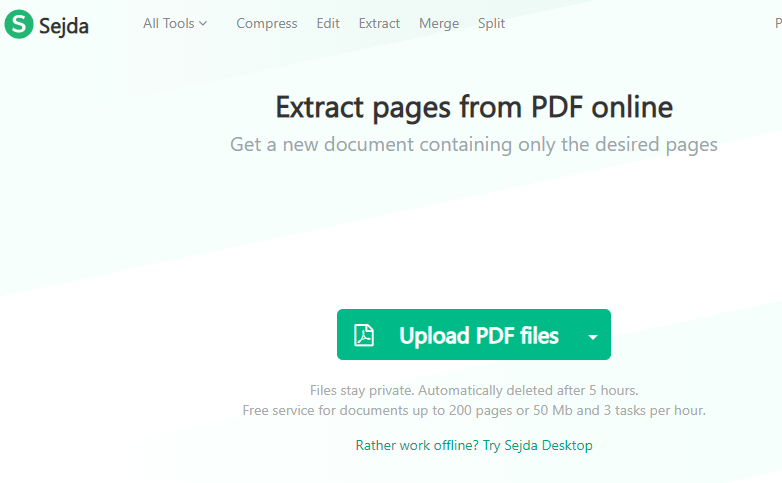
Etapa 3: Selecione as páginas do seu documento que você deseja extrair. Você pode fazer isso selecionando-os na miniatura da imagem.
Etapa 4: Após selecionar as páginas, clique no botão Extrair páginas e clique no botão Baixar para salvar o documento PDF extraído.
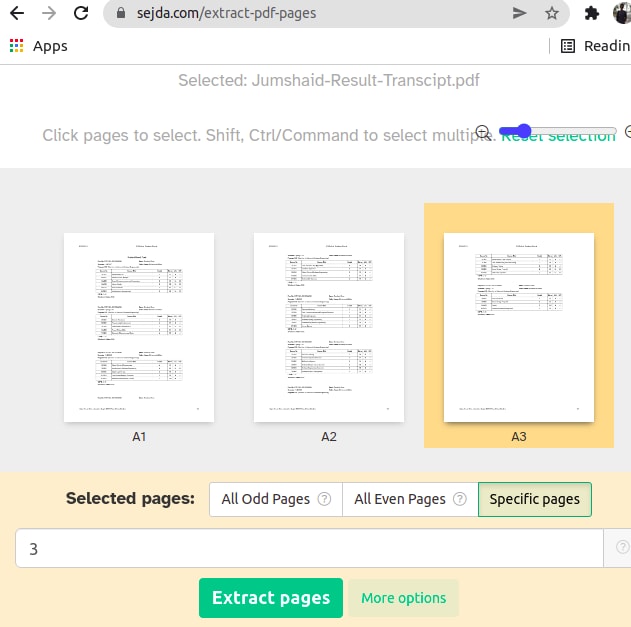
Seguir as etapas acima pode ajudá-lo a se livrar do erro 14 da Adobe.
Conclusão
As causas comuns de erros de “problema ao ler este documento” no Windows e no Mac são arquivos de documentos corrompidos ou leitores desatualizados da Adobe. Mas a boa notícia é que existem soluções fáceis para corrigir o erro 14 da Adobe.
A primeira e mais importante etapa é atualizar seu Adobe Reader sempre que encontrar esse erro. Se isso não resolver, você pode tentar usar qualquer outro leitor de documentos pdf ou dividir seu documento pdf.
Além disso, se o problema for com seu documento PDF, você pode corrigi-lo usando o programa Wondershare Repairit. É rápido, confiável e repara seu documento com apenas três etapas simples.
Mais artigos relacionados:
-
O que fazer quando o Adobe Reader para de funcionar no Windows 11
-
6 maneiras de corrigir o problema quando a impressão em PDF não está funcionando


